
Paint.NET is een volledig gratis rasterafbeeldingseditor voor Windows. Hoewel er geen optie is om tekst te bewerken die eerder aan een afbeelding is toegevoegd, is er een gratis plug-in die het mogelijk maakt om bewerkbare tekst te maken in Paint.NET. De instructies in dit artikel zijn van toepassing op versie 4.2 van de Paint.NET beeldbewerkingssoftware, niet te verwarren met de gelijknamige website.
Hoe installeer ik de Paint.NET bewerkbare tekst plug-in
In tegenstelling tot sommige andere grafische toepassingen, heeft Paint.NET geen functies in de gebruikersinterface om plug-ins te beheren, dus je moet plug-ins handmatig instellen:
-
Download het gratis plug-inpakket voor Paint.NET. Dit pakket bevat meerdere plug-ins die nieuwe tools aan Paint.NET toevoegen, inclusief aangepaste penselen.
-
Sluit Paint.NET als u het hebt geopend en open vervolgens het ZIP-bestand dat u zojuist hebt gedownload.
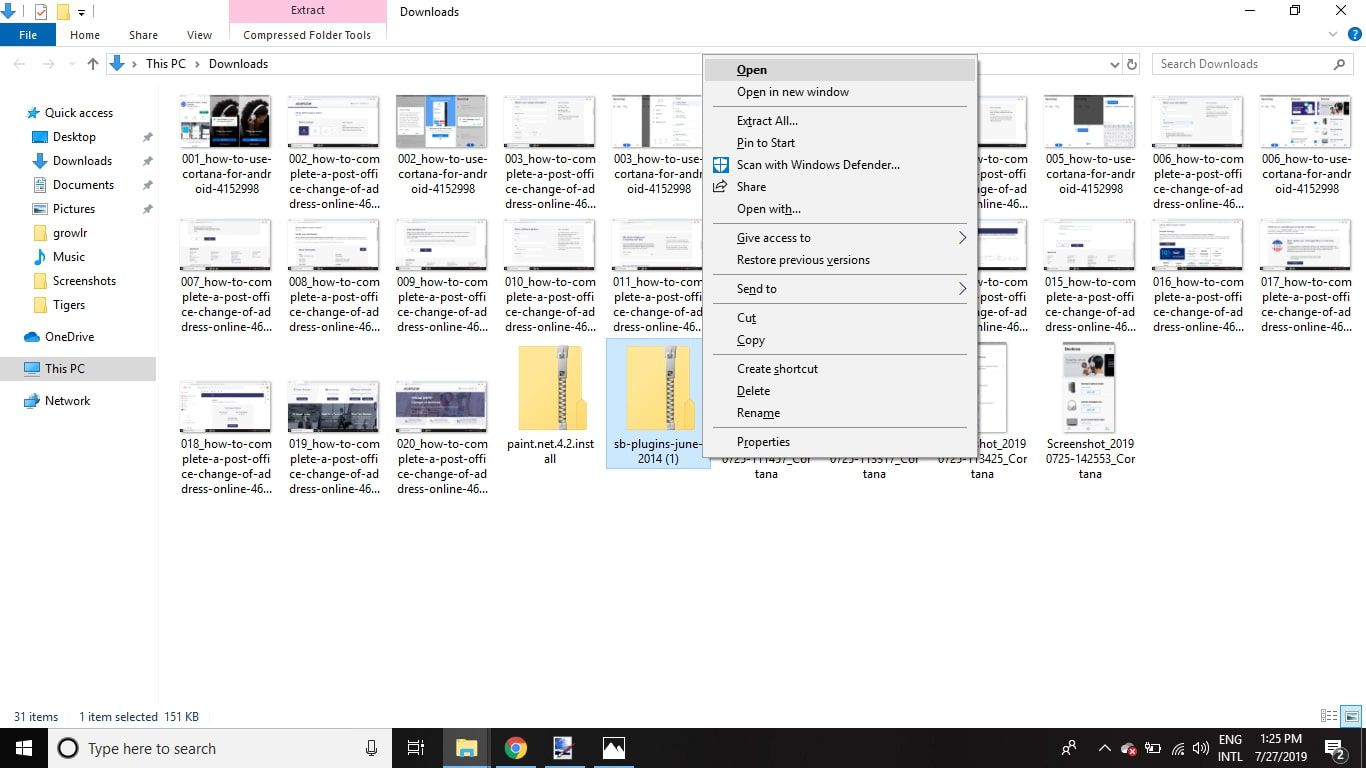
-
Kopieer de Effecten en Bestand types mappen in het ZIP-bestand.
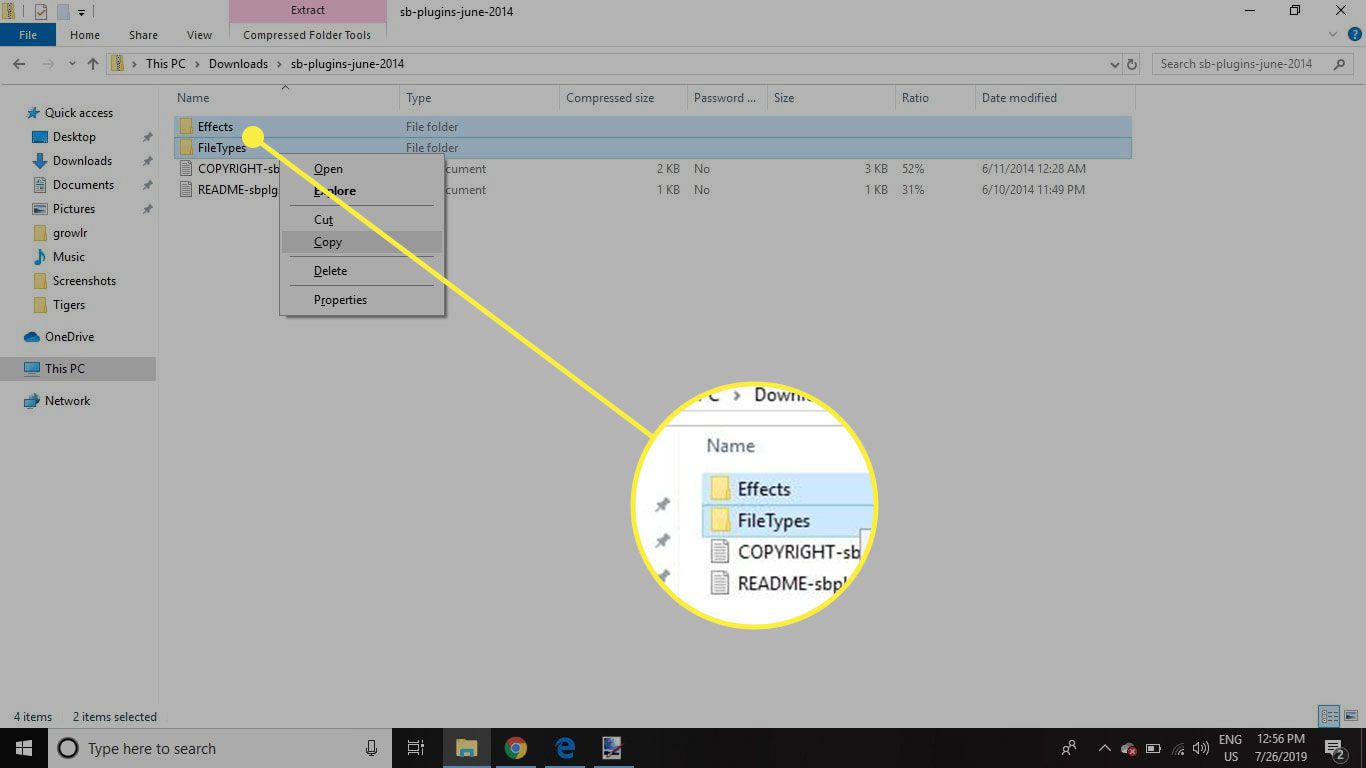
-
Zoek de Paint.NET map in je Programmabestanden en plak de mappen die u erin hebt gekopieerd.
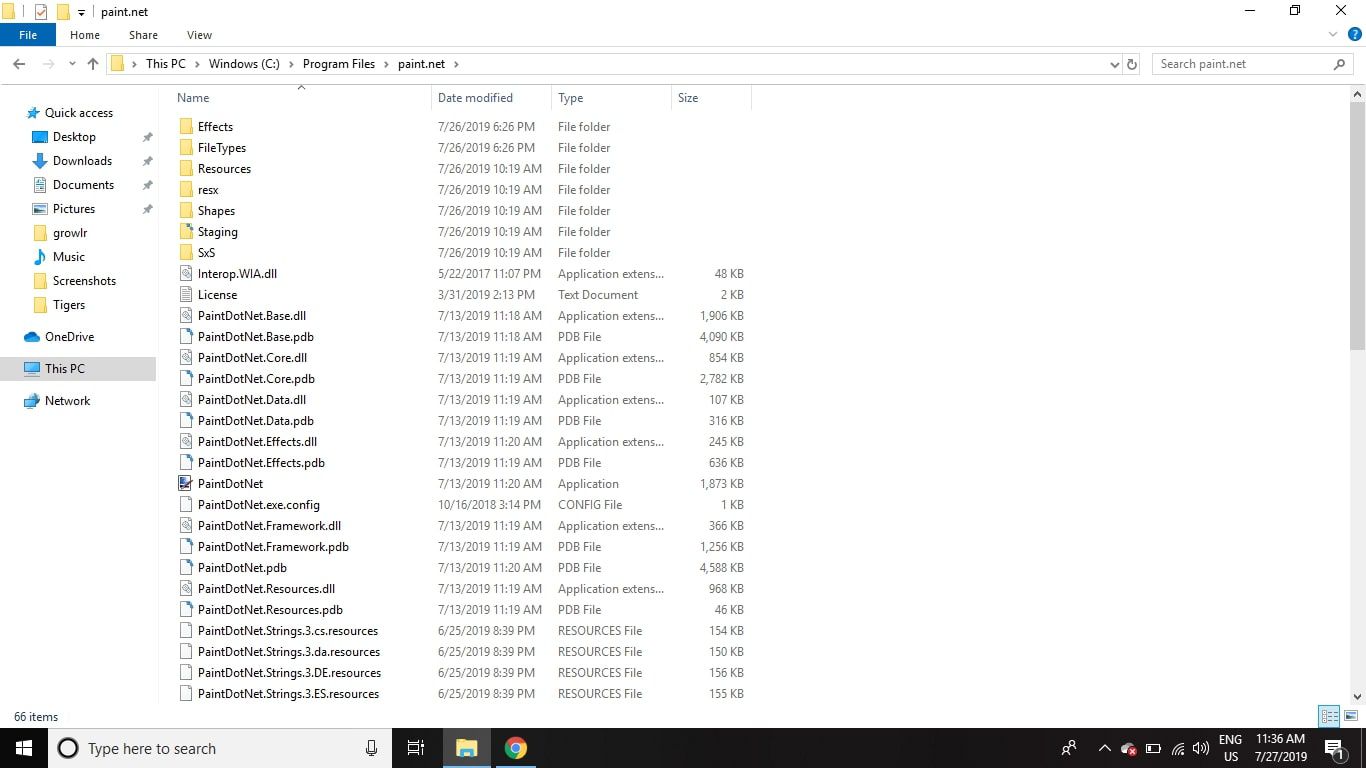
-
De volgende keer dat u Paint.NET start, ziet u een nieuwe subgroep in de Effecten menu genaamd Gereedschap. Het bevat de meeste nieuwe functies die het plug-inpakket heeft toegevoegd.
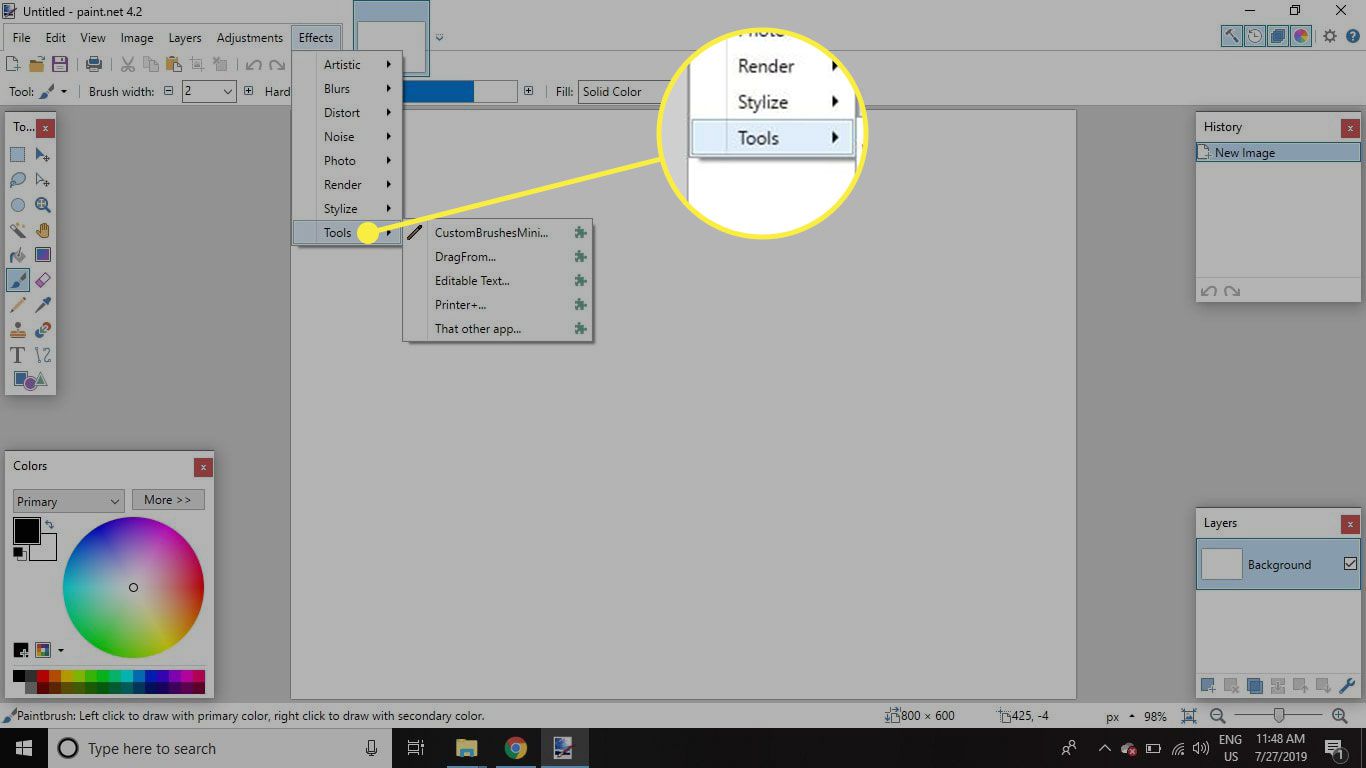
Hoe de Paint.NET bewerkbare tekst plug-in te gebruiken
Om bewerkbare tekst te maken met de Paint.NET-plug-in:
-
Ga naar Lagen > Nieuwe laag toevoegen, of klik op de Nieuwe laag toevoegen knop linksonder in het palet Lagen. U kunt bewerkbare tekst rechtstreeks aan de achtergrondlaag toevoegen, maar het toevoegen van een nieuwe laag voor elk tekstgedeelte houdt de zaken flexibeler.
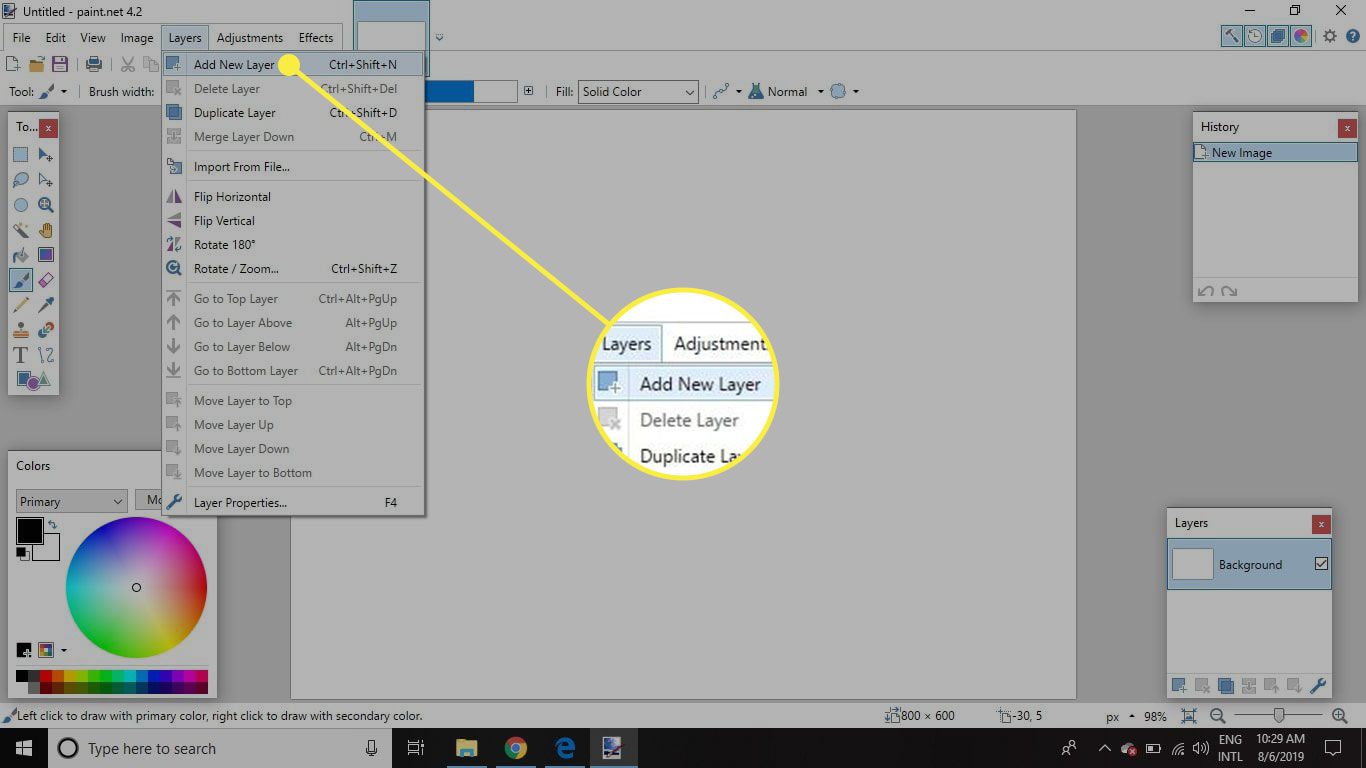
-
Ga naar Effecten > Gereedschap > Bewerkbare tekst en een nieuw dialoogvenster Bewerkbare tekst wordt geopend.
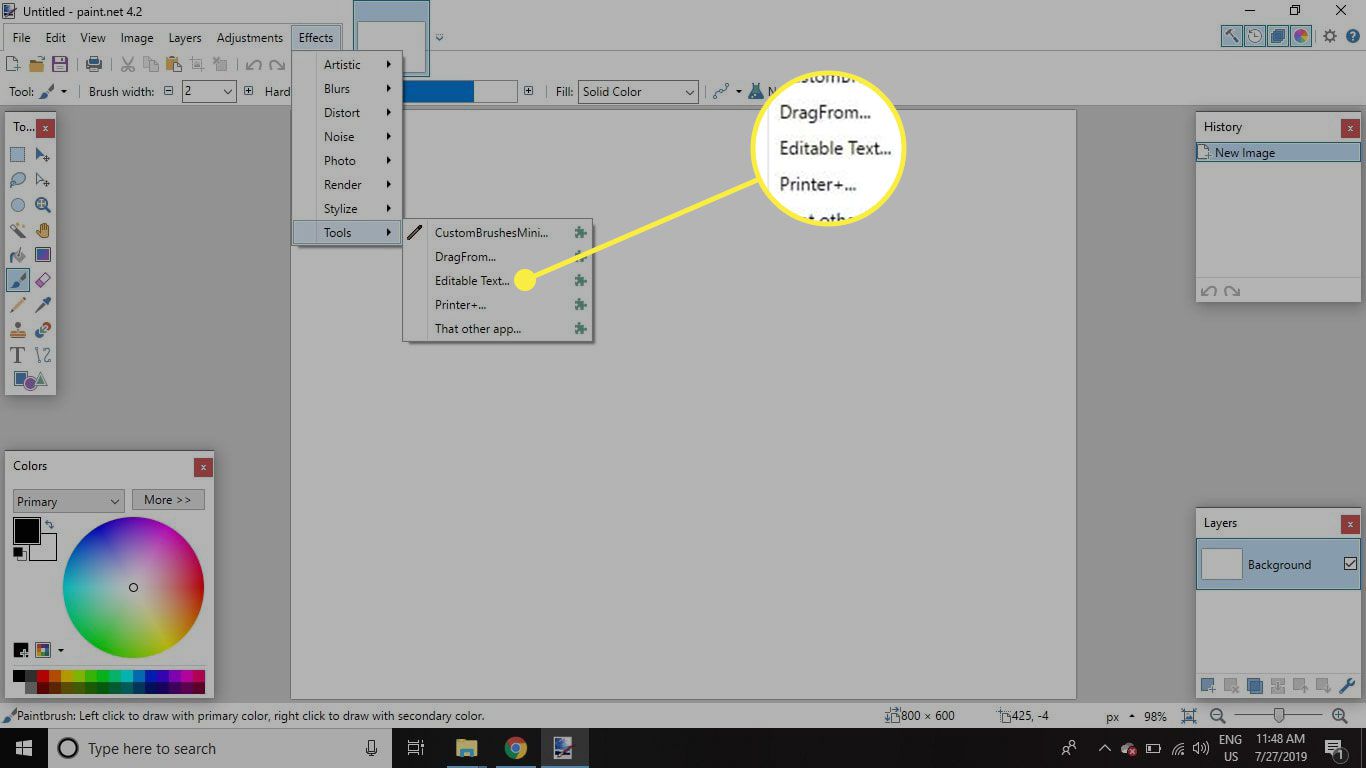
-
Klik in het lege invoervak en typ wat u maar wilt, en selecteer vervolgens Oke.
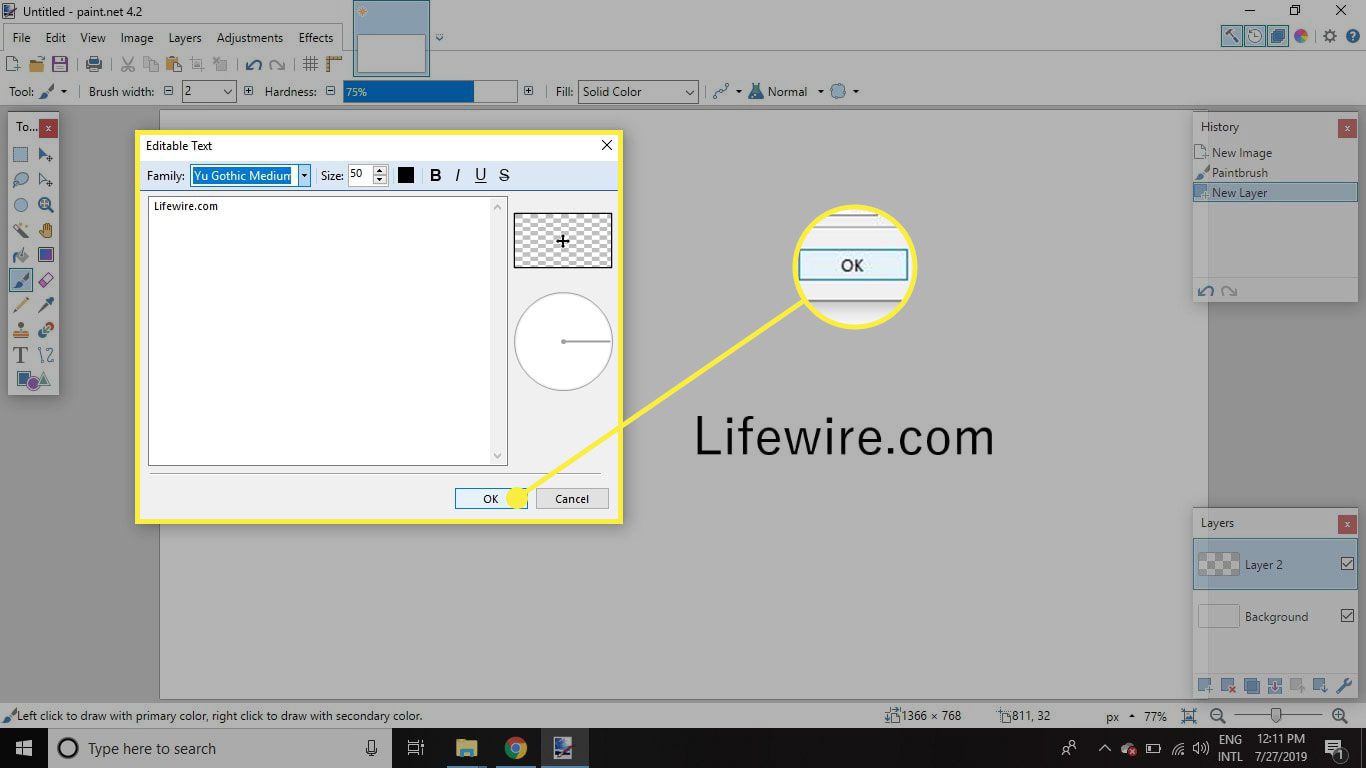
-
Als u de tekst later wilt bewerken, selecteert u de tekstlaag in het lagenpalet en gaat u naar Effecten > Gereedschap > Bewerkbare tekst. Het dialoogvenster wordt weer geopend en u kunt alle gewenste wijzigingen aanbrengen. Het kan zijn dat de tekst niet langer bewerkbaar is als u tekent op een laag die bewerkbare tekst bevat.
Tekst verplaatsen met de Paint.NET bewerkbare tekst plug-in
Paint.NET biedt ook bedieningselementen waarmee u de tekst op de pagina kunt plaatsen en de hoek kunt wijzigen. Selecteer de Selecteer pixels verplaatsen tool in de toolbox en sleep de tekst om deze te verplaatsen. Zorg ervoor dat alleen de laag met de bewerkbare tekst is geselecteerd in het lagenpalet.
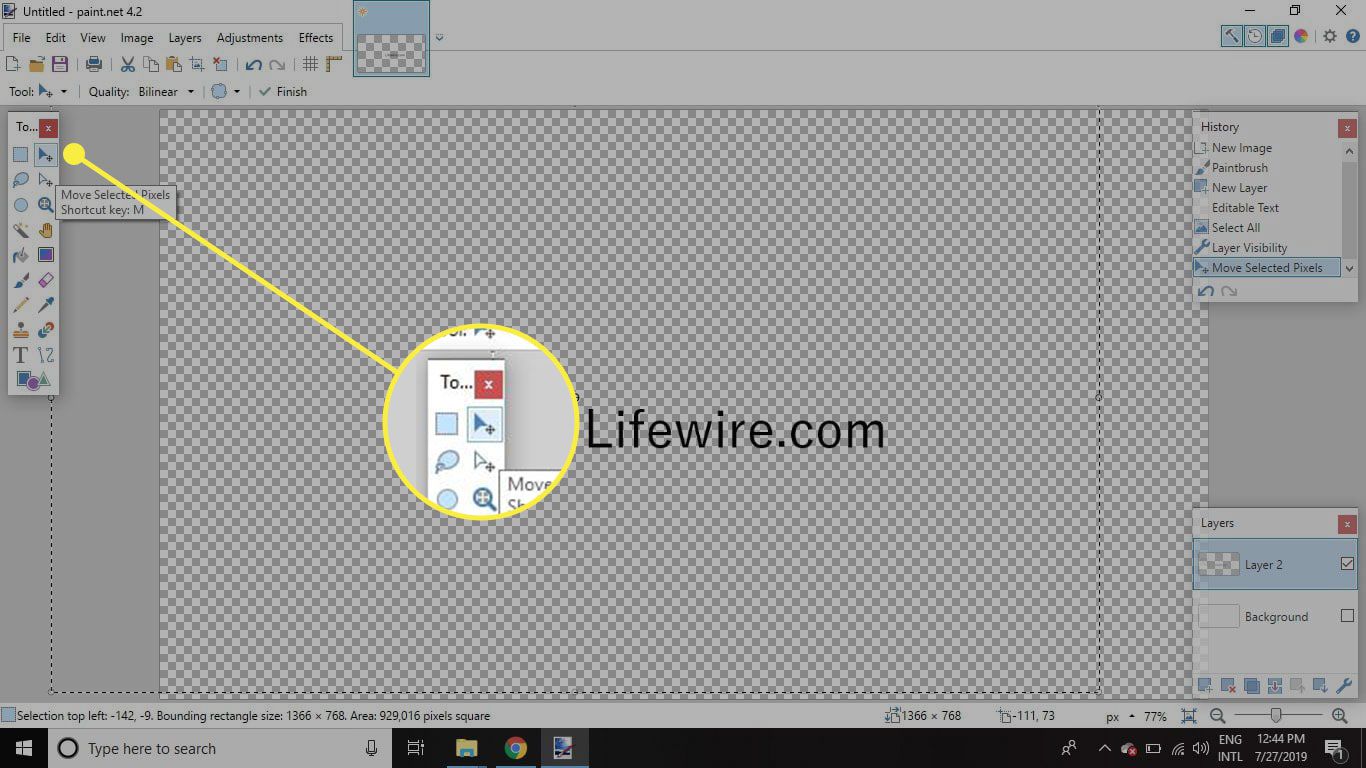
U zult zien dat de positie van de tekst in realtime verandert. Het is mogelijk om het verplaatsingspictogram buiten het vak te slepen en een deel of alle tekst buiten het document te verplaatsen. U kunt ook de hoek van de tekst op de pagina wijzigen.
